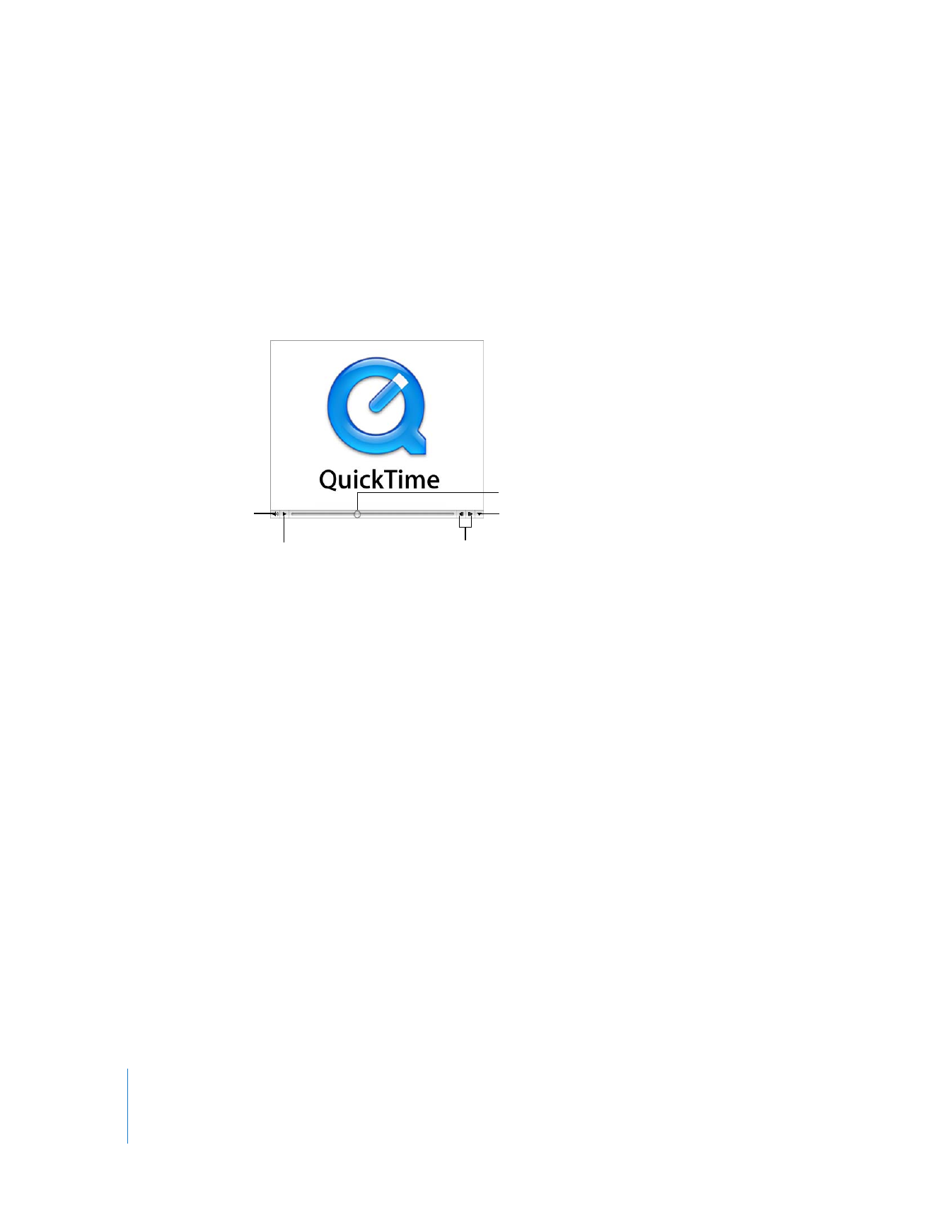
Ouverture et lecture de fichiers dans un navigateur web
À
l’aide
du
module
QuickTime
(qui
fait
partie
du
logiciel
QuickTime
gratuit),
vous
pouvez
lire
la
plupart
des
contenus
multimédia
disponibles
sur
Internet
directement
dans
votre
navigateur
web.
Sur
certains
d’entre
eux,
les
séquences
sont
lues
automatiquement.
Sur
d’autres,
vous
devez
cliquer
sur
une
image
de
la
séquence
ou
sur
un
bouton
de
lecture.
Lorsqu’une
séquence
est
lue
dans
une
page
web,
les
commandes
de
lecture,
de
pause,
d’avance
rapide,
de
rembobinage
et
de
réglage
du
volume
sont
généralement
affichées.
Pour
lire
une
séquence
dans
un
navigateur
web,
accédez
au
site
web
souhaité,
puis
suivez
les
instructions
fournies
sur
le
site
pour
regarder
la
séquence.
QuickTime
Pro
vous
permet
également
d’enregistrer
la
séquence
sur
votre
disque
dur
(sous
réserve
d’autorisation
de
la
part
de
l’auteur).
Pour
enregistrer
une
séquence
provenant
du
web,
cliquez
à
droite
sur
la
flèche
pointant
vers
le
bas,
puis
choisissez
«
Enregistrer
sous
(séquence
QuickTime)
»
ou
«
Enregistrer
sous
(source)
»
dans
le
menu
de
QuickTime
Pro.
Si
la
séquence
est
une
séquence
Real-Time
Streaming
Protocol
(RTSP),
elle
est
enregistrée
sous
la
forme
d’une
petite
«
séquence
de
référence
»
pointant
vers
la
séquence
propre-
ment
dite
sur
Internet.
Le
site
web
de
QuickTime
contient
un
certain
nombre
de
séquences
QuickTime
(parmi
lesquelles
les
toutes
dernières
bandes-annonces
de
films)
que
vous
pouvez
visionner
dans
votre
navigateur
web.
Visitez
le
site
www.apple.com/fr/quicktime/.
Définition de préférences de lecture pour les séquences Internet
Lorsque
vous
regardez
des
séquences
sur
Internet,
leur
lecture
commence
automati-
quement.
Vous
pouvez
toutefois
télécharger
des
séquences
entières
sur
votre
disque
dur
pour
les
visionner
à
votre
guise.
Pour télécharger des séquences avant de les lire (sous Mac OS X) :
1
Choisissez QuickTime Player > Préférences QuickTime, puis cliquez sur Navigateur.
2
Désélectionnez la case « Lire les séquences automatiquement ».
Volume
Lecture/pause
Rembobinage. Avance rapide
Menu de QuickTime Pro
Tête de lecture
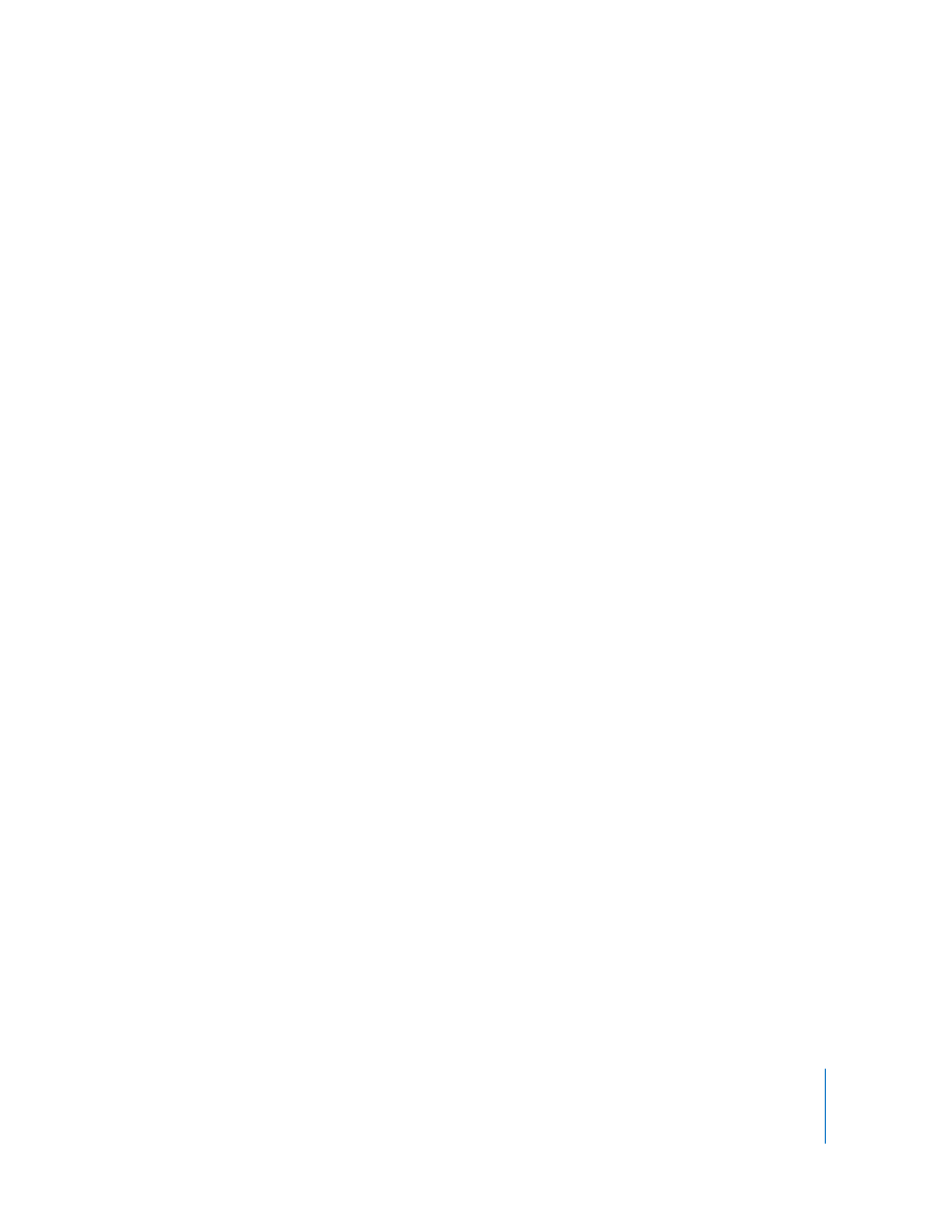
Chapitre 1
Utilisation de QuickTime Player
15
Pour télécharger des séquences avant de les lire (sous Windows) :
1
Choisissez Édition > Préférences > Préférences QuickTime.
2
Choisissez Navigateur.
3
Désélectionnez la case « Lire les séquences automatiquement ».
Pour
éviter
de
devoir
télécharger
les
séquences
et
les
images
chaque
fois
que
vous
les
regardez
sur
un
site
web,
QuickTime
peut
les
enregistrer
dans
une
zone
de
stockage
tempo-
raire
appelée
un
cache.
Si
vous
regardez
une
séquence
ou
une
image
plusieurs
fois,
le
fait
qu’elle
soit
stockée
dans
le
cache
améliore
les
performances.
Pour
que
QuickTime
place
les
séquences
et
les
images
que
vous
regardez
sur
Internet
dans
le
cache,
sélectionnez
«
Enregistrer
les
séquences
en
cache
disque
».
Si
vous
n’avez
pas
assez
d’espace
disque
dis-
ponible
sur
votre
disque
dur
pour
utiliser
un
cache
ou
si
vous
ne
souhaitez
pas
stocker
de
séquences
dans
un
fichier
de
cache
pour
des
raisons
de
sécurité,
ne
sélectionnez
pas
cette
option.
Vous
pouvez
définir
la
taille
du
cache
en
modifiant
le
paramètre
Taille
du
cache
des
séquences.
La
taille
maximale
du
cache
dépend
de
l’espace
libre
sur
votre
disque
dur.
Un
cache
plus
grand
pourra
contenir
plus
de
fichiers
(ou
des
fichiers
plus
volumineux),
mais
occupera
plus
d’espace
sur
votre
disque
dur.
Une
fois
que
le
cache
de
QuickTime
est
plein,
les
anciens
éléments
sont
supprimés
auto-
matiquement
du
cache
lorsque
de
nouveaux
éléments
sont
ajoutés.
Pour
effacer
le
cache,
cliquez
sur
«
Vider
le
cache
de
téléchargement
»
(sous
Windows,
choisissez
Cache
de
télé-
chargement
dans
Réglages
QuickTime
puis
cliquez
sur
«
Vider
le
cache
maintenant
»).
Vous
pouvez
vider
le
cache
pour
des
raisons
de
sécurité
ou
de
confidentialité
ou
pour
récupérer
de
l’espace
sur
votre
disque
dur.
QuickTime
détecte
automatiquement
la
vitesse
de
votre
connexion
Internet
afin
de
vous
garantir
la
meilleure
qualité
de
contenu
QuickTime
pouvant
être
gérée
par
votre
connexion
Internet.
Toutefois,
si
la
lecture
des
séquences
sur
Internet
n’est
pas
optimale,
la
modifica-
tion
de
la
vitesse
de
connexion
peut
être
une
solution.
Pour
modifier
le
réglage
de
la
vitesse
de
connexion
sous
Mac
OS
X,
ouvrez
les
Préférences
QuickTime
et
cliquez
sur
Diffusion.
Sous
Windows,
ouvrez
les
Préférences
QuickTime
et
choisissez
Vitesse
de
connexion.
QuickTime
essaiera
alors
de
lire
différentes
versions
de
la
séquence
créée
pour
mieux
s’adapter
à
la
vitesse
de
connexion
choisie.
Si
vous
choisissez
une
vitesse
inférieure
à
votre
vitesse
de
connexion
réelle,
la
séquence
peut
être
de
plus
petites
dimensions
et
de
qualité
inférieure
à
ce
que
votre
connexion
prend
réellement
en
charge.
Si
vous
choisissez
une
vitesse
supérieure
à
votre
vitesse
de
connexion
réelle,
la
lecture
de
QuickTime
risque
d’être
imparfaite
ou
instable
car
le
volume
de
données
à
gérer
sera
trop
important
pour
votre
connexion.
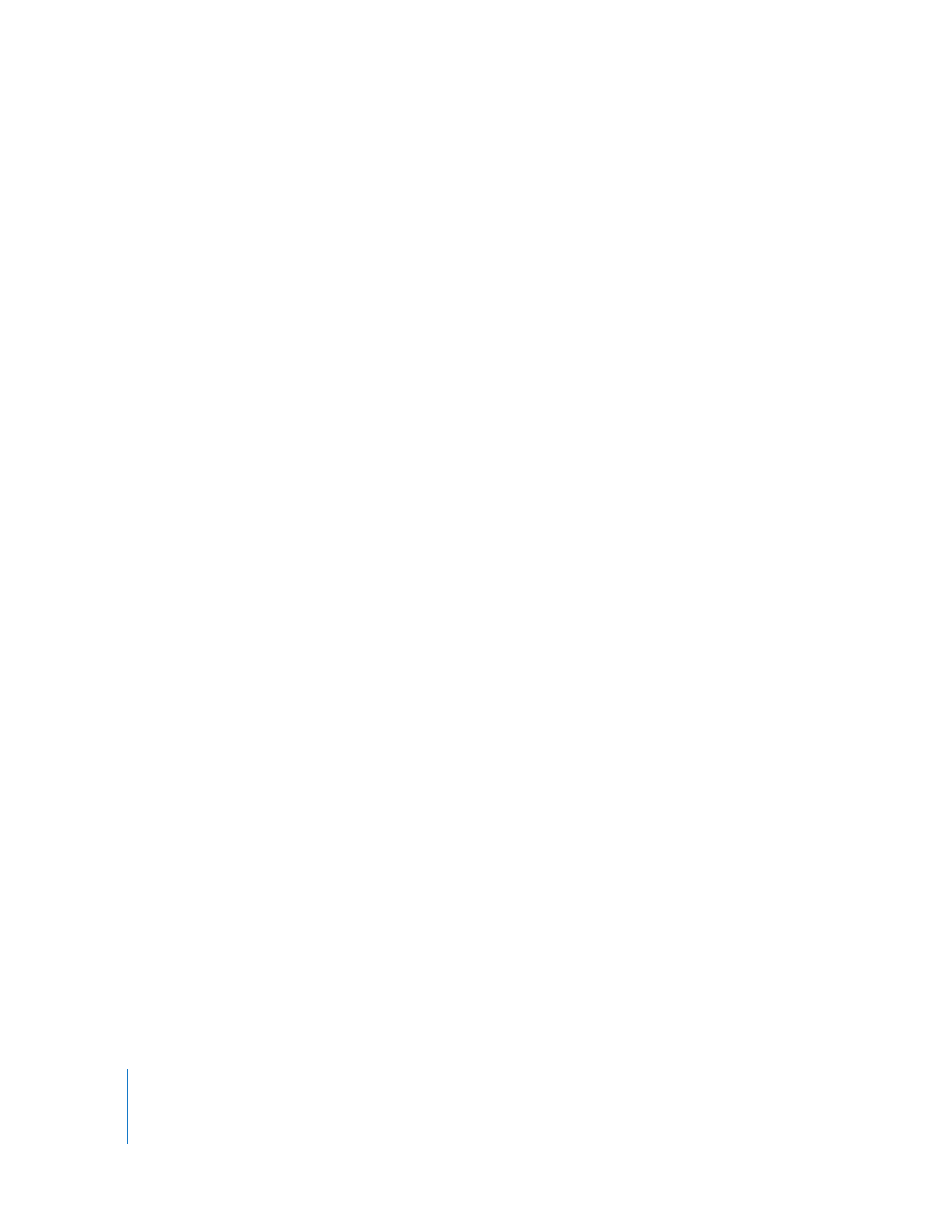
16
Chapitre 1
Utilisation de QuickTime Player
Si
vous
n’êtes
pas
certain
de
votre
vitesse
de
connexion,
contactez
votre
fournisseur
d’accès
Internet
(FAI).
Si
vous
avez
modifié
votre
vitesse
de
connexion
et
souhaitez
par
la
suite
que
QuickTime
détecte
à
nouveau
votre
vitesse
de
connexion
automatiquement,
choisissez
Automatique
dans
le
menu
local
Vitesse
de
diffusion
(sous
Mac
OS
X).
Pour
régler
la
vitesse
de
connexion
à
Internet
sous
Windows,
choisissez
Édition
>
Préférences
>
Préférences
QuickTime,
puis
suivez
les
instructions
ci-dessus.
Lecture instantanée
QuickTime
intègre
la
lecture
instantanée,
une
technologie
qui
réduit
très
nettement
les
temps
d’attente
pour
la
mémoire
tampon
lors
de
la
lecture
de
vidéo
diffusée
en
continu.
La
fonction
de
lecture
instantanée
permet
le
visionnage
instantané.
Vous
pouvez
navi-
guer
rapidement
dans
la
vidéo
comme
si
elle
se
trouvait
sur
votre
disque
dur.
Pour
pouvoir
utiliser
la
fonction
de
lecture
instantanée,
vous
devez
disposer
d’une
con-
nexion
à
haut
débit.
La
qualité
et
la
vitesse
de
réaction
de
la
lecture
instantanée
dépend
de
la
largeur
de
bande
disponible
et
de
la
taille,
c’est-à-dire
du
débit
de
diffusion
du
con-
tenu.
Le
codec
utilisé
pour
comprimer
la
vidéo
diffusée
en
continu
peut
également
affec-
ter
Instant-On.
La
lecture
instantanée
est
activée
par
défaut.
Si
vous
rencontrez
des
problèmes
avec
de
la
vidéo
diffusée
en
continu,
vous
pouvez
modifier
le
temps
d’attente
(faites
glisser
le
cur-
seur
Lecture)
ou
désactiver
la
lecture
instantanée
(ouvrez
les
Préférences
QuickTime,
puis
cliquez
sur
Diffusion
en
continu).
Visionnage de fichiers diffusés en continu derrière un coupe-feu
Le
système
de
diffusion
QuickTime
adopte
le
meilleur
protocole
(une
méthode
de
com-
munication
via
Internet)
en
fonction
de
vos
besoins.
Le
protocole
de
diffusion
générale-
ment
utilisé
par
QuickTime
pour
garantir
des
performances
optimales
est
le
protocole
RTSP
(Real-Time
Streaming
Protocol).
Si
votre
connexion
réseau
est
protégée
par
un
coupe-feu,
il
est
recommandé
d’utiliser
plutôt
le
protocole
HTTP.
Pour utiliser la diffusion en continu sous protocole HTTP (sous Mac OS X) :
1
Dans
QuickTime
Player,
choisissez
QuickTime
Player
>
Préférences
QuickTime
(ou
bien
ouvrez
les
Préférences
Système
puis
cliquez
sur
QuickTime).
2
Cliquez sur Avancé
3
Sélectionnez Personnalisé dans le menu local Configuration de transport.
4
Sélectionnez HTTP dans le menu local Protocole de transport.
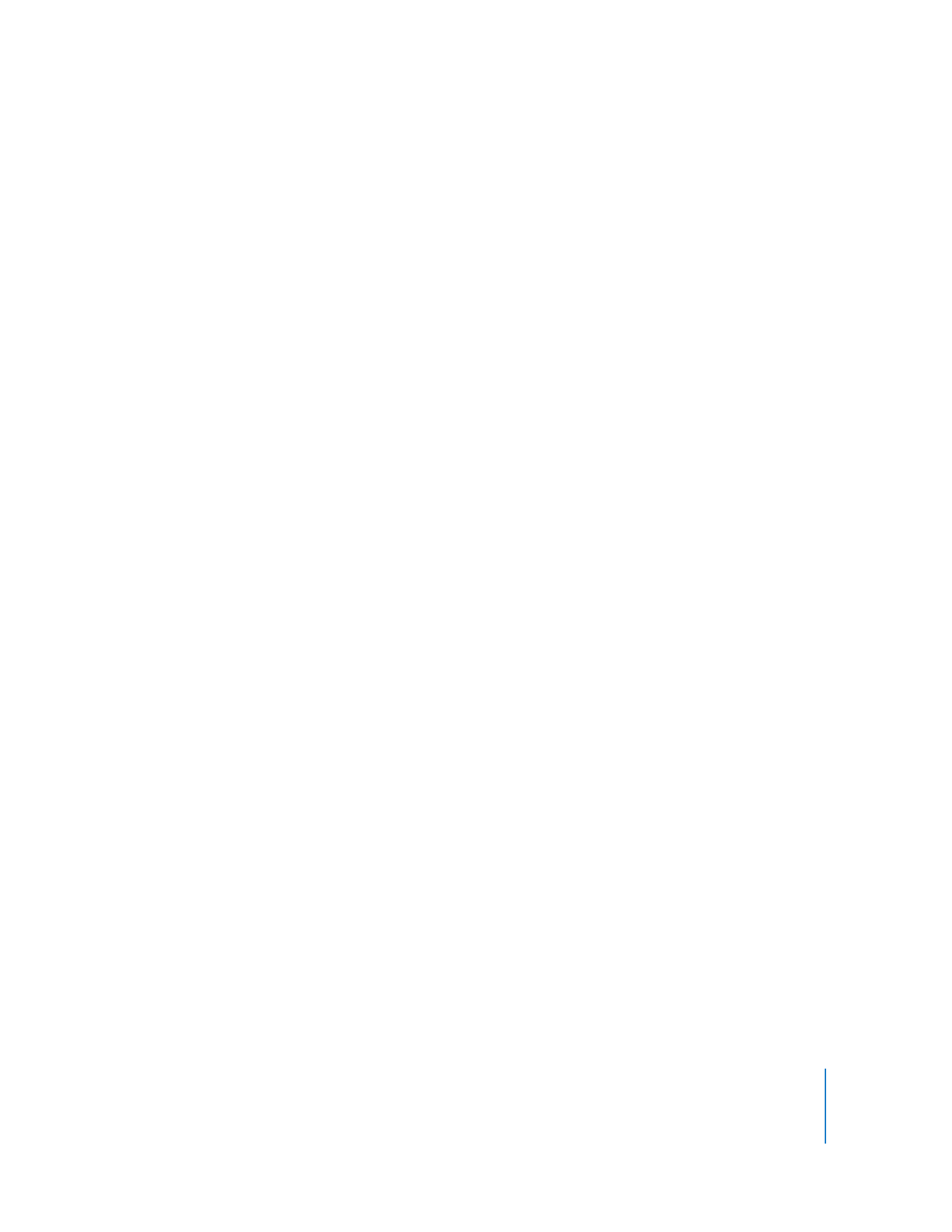
Chapitre 1
Utilisation de QuickTime Player
17
Pour utiliser la diffusion en continu sous protocole HTTP (sous Windows) :
1
Dans QuickTime Player, choisissez Édition > Préférences > Préférences QuickTime.
2
Choisissez ensuite Avancé.
3
Sélectionnez Personnalisé dans le menu local Configuration de transport.
4
Sélectionnez HTTP dans le menu local Protocole de transport.
Si
QuickTime
autorise
la
configuration
automatique
du
coupe-feu,
vous
pouvez
alors
visionner
des
séquences
QuickTime
diffusées
en
continu.
Si
le
problème
persiste,
con-
tactez
votre
administrateur
réseau
ou
consultez
les
informations
fournies
sur
le
site
web
d’Apple
consacré
à
QuickTime
(www.apple.com/fr/quicktime).
Configuration
de
QuickTime
pour
le
traitement
de
plus
ou
moins
de
types
de
fichier
(réglages
MIME)
Lorsque
l’on
télécharge
des
fichiers
sur
Internet,
chaque
fichier
dispose
d’un
type
MIME
qui
indique
le
type
de
fichier
dont
il
s’agit.
Votre
navigateur
enregistre
quel
module
externe
doit
être
utilisé
pour
afficher
les
différents
types
de
fichiers.
QuickTime
peut
afficher
un
grand
nombre
de
types
de
fichiers
différents.
Pour
que
QuickTime
traite
plus
ou
moins
de
types
de
fichiers,
vous
pouvez
modifier
les
réglages
relatifs
au
type
MIME.
Si
vous
avez
modifié
la
liste,
vous
pouvez
revenir
à
la
liste
par
défaut
en
suivant
les
instructions
ci-dessous
puis
en
cliquant
sur
Valeurs
par
défaut.
Pour
modifier
les
réglages
MIME
sous
Mac
OS,
ouvrez
Préférences
QuickTime
et
cliquez
sur
Avancé.
Sous
Windows,
choisissez
Édition
>
Préférences
>
Préférences
QuickTime,
sélectionnez
Navigateur,
puis
cliquez
sur
Réglages
MIME.